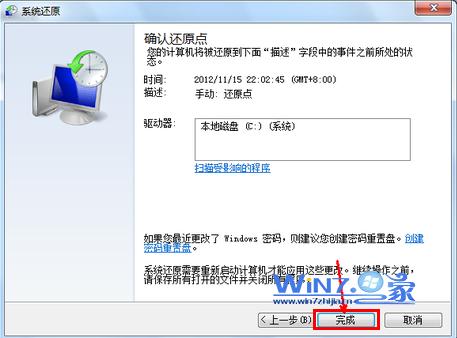步驟一:點擊屏幕左下角的【開始】,找到並打開控制面板,然後在控制面板的眾多選擇項中找到【備份和還原選項】,最後點擊打開。如圖:
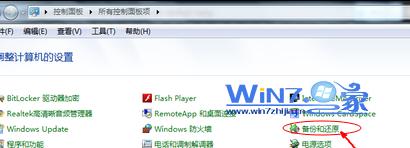
步驟二:接著在備份還原窗口中選擇【恢復系統設置和計算機】。小編提示:若您的計算機沒有開啟還原的功能,請開啟該功能,具體怎麼開啟系統還原功能,小編推薦您閱讀:win7怎麼設置打開系統還原 ,這篇文章有進行詳盡的開啟步驟。如圖:
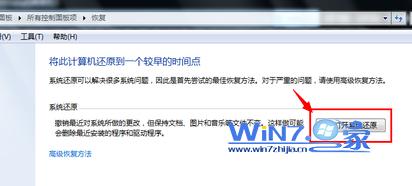
步驟三:然後在彈出的界面中找到並點擊【打開系統還原】,若有賬戶控制則會有所提示,通過即可。如圖:
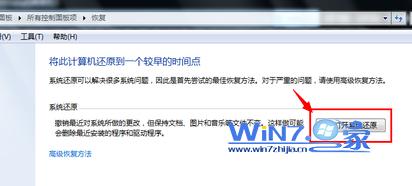
步驟四:接著會開始還原文件和設置的向導,你只需要按照向導的提示做就好了,直接點擊下一步。如圖:
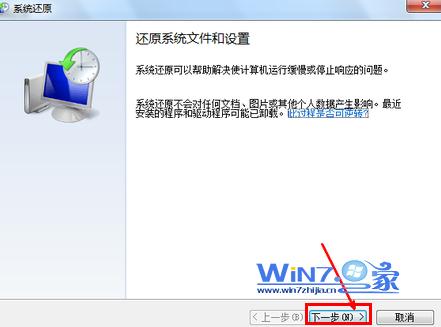
步驟五:在系統還原點的選項當中,選擇一個還原點,所選擇的還原點必須是之前系統正常時的還原點,不然會出現問題。如圖:
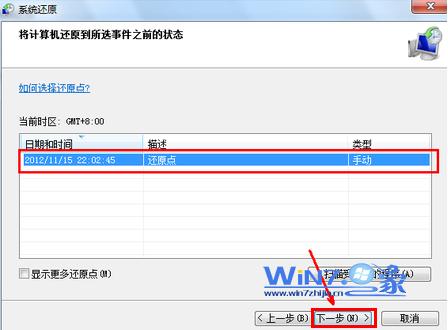
步驟六:確定之後,會出現一個確認的界面,顯示關於還原的詳細的信息,在您確保它沒有錯誤之後,點擊完成按鈕,即可開始系統的還原,系統的還原會重啟,然後在開機的過程中進入相關的還原操作。如圖: